镂空效果,用PS制作一张人物头像是镂空效果的照片
2022-12-25 19:41:11
来源/作者: /
己有:8人学习过
合并4根线条到同一文件夹,并且用蒙版工具除去被人头遮挡的部分。
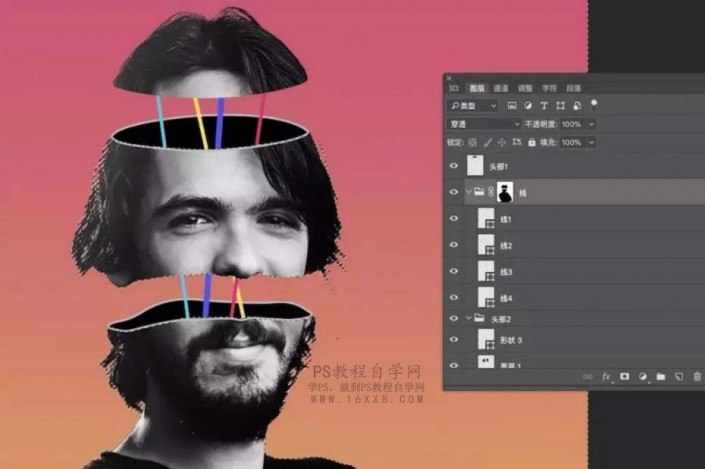
好了第一步基本完成了,下面就开始绘制一些背景的辅助元素吧~
Step2:背景元素绘制
用椭圆工具绘制一些圆型元素,并且赋予不同的颜色,数值如下:
紫色:#764e8b;
蓝色:#56b3ce;
粉色:##78779;
淡紫色:#d496f;


给三个树叶图层做色阶调整,使得树叶更暗一些。色阶参考数值:0,0.75,255

Step3:画面细节与文字
首先给背景的圆型画上投影以增强其体积感。用画笔工具在每个圆型上分别画上一些渐变,如下图:

再画上树叶的投影。复制树叶1图层,调整成黑色,位置稍稍下移一些。





























